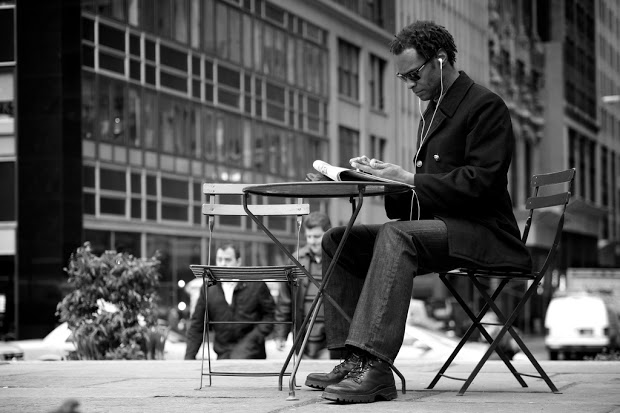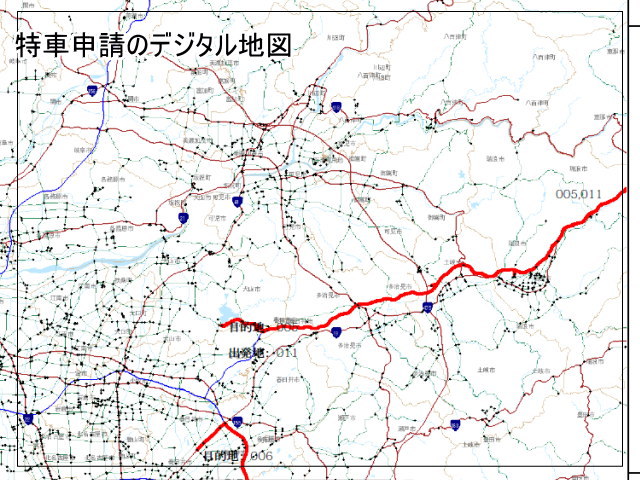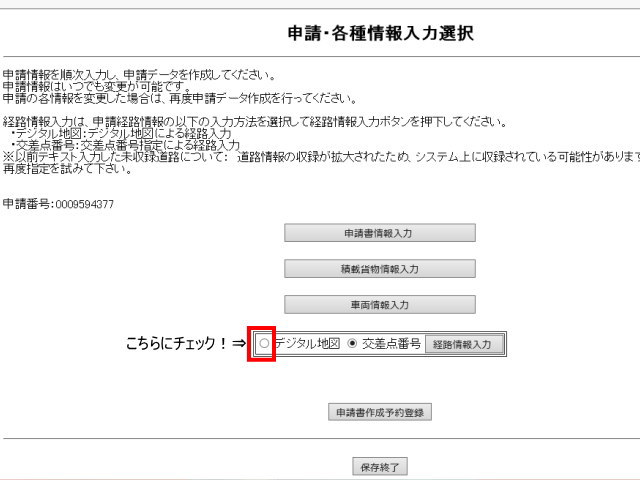特殊車両通行許可のデジタル地図は、インターネット上のオンライン申請のシステム上で簡単に作成できるようになっていますが、これがまたマイナーなところにシステムがあって、「申請はできるけどデジタル地図の作成の仕方がわからない」という人も多いと思います。
今回はこのデジタル地図(経路図)の作成の方法をご紹介したいと思います。
デジタル地図(経路図)とは?
特殊車両通行許可の国土交通省のマニュアルにある毛細血管みたいな地図をご覧になった方は多いと思いますが、あれが特車オンライン申請で作成するデジタル地図(経路図)です。
実際の許可証には、許可証とデジタル地図をまとめて一式とするので、本来であればかならず印刷して車載しなければならないのですが、おそらく実際の取り締まりをする担当官も「これじゃみてもわからないよ」との本音があるのでしょう。
そのため実際にはデジタル地図は添付せずに車載することも多いようです。
デジタル地図を出力する
では、どのようにしてデジタル地図を印刷するのでしょうか。
やりかたさえ知ってしまえばめちゃめちゃ簡単なのですが、なんでこんなところに、という場所にその操作タグがあります。
デジタル地図から入る
特車申請システムの経路作成がすべて終わった段階でデジタル地図の画面を開いてください。
すると、デジタル地図の作成というタグがありますので(下の画像の下の部分)
(クリックした後、ここで前画面に戻るを押すとうまく作成できないこともあります。かならず”登録”をクリックして再度登録しなおしてください。)
今回は18番目ですが、ひどいときは100番目なんてこともあります。
そして経路一覧からまた元の画面に戻ってください。
赤枠を見ると、デジタル地図の作成状況がわかります。これが”作成完了”になれば出力できます。ダウンロードをクリックしてください。
ちなみに、この待ち時間は結構長く、待ちが50程度でも10分はかかります。
出力形式はPDFになります。
4分割にして印刷する
特殊車両通行許可の許可証は、当事務所は、経路が多い場合は経路表は2分割、デジタル地図は4分割にして印刷しています。
オンライン申請の許可証でも30経路を超えると許可証はものすごい厚みになります。もちろん普通のホチキスではまとめられません。大型のホチキスでやっとまとめられるかどうかです。
そのため経路表とデジタル地図は分割して印刷します。取り締まりのあった時に指摘されたり、窓口申請で問題があったことはありませんので参考にしてください。
いかがでしょうか?知ってしまえば簡単なのですが、案外知らなかったという人は多いのではないでしょうか。ぜひ参考にしてみてください。